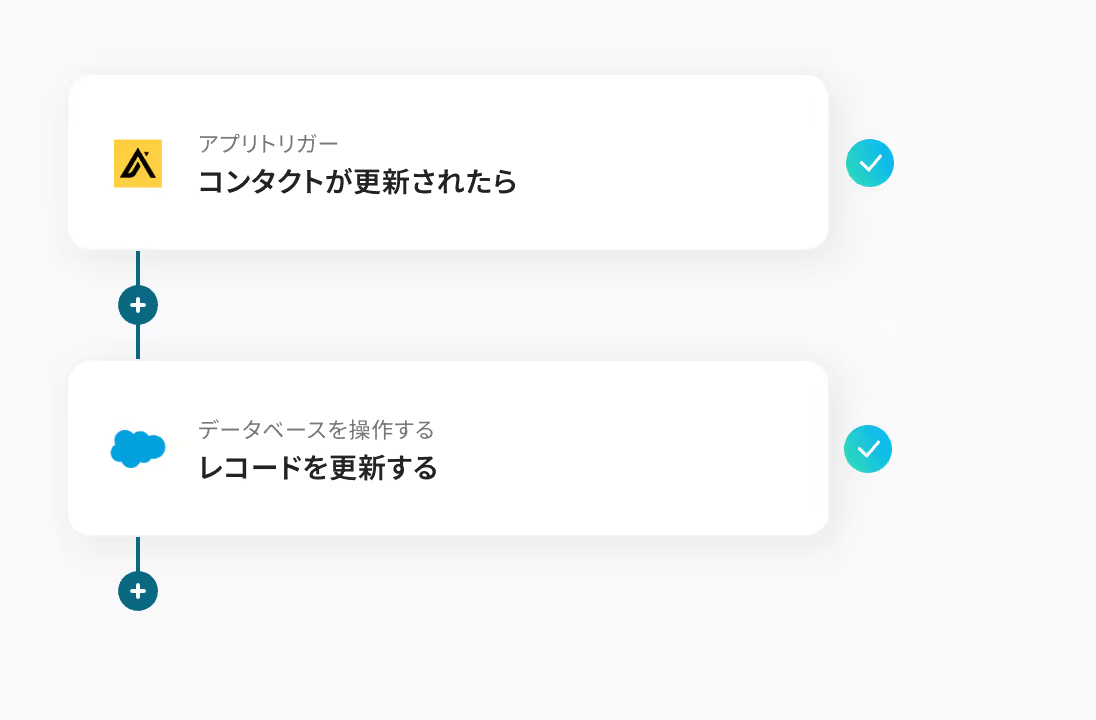・

「ApolloとSalesforceを使っていて、それぞれのデータを連携したい!」
「Apolloで見つけたコンタクト情報を、一件一件Salesforceに手動で登録しており、非常に手間がかかる上に、入力ミスも発生しがちだ…」
このように、日々の重要なデータ連携業務を手作業で行っていると、ヒューマンエラーなどが発生し、もっと効率よく業務を行いたいという悩みに直面していませんか?
もし、<span class="mark-yellow">Apolloのコンタクト情報を自動的にSalesforceにレコードとして追加する仕組み</span>があれば、こうした定型業務から解放されるでしょう!
創出した時間で営業戦略の立案や顧客との対話など、本来注力すべき業務に集中できるようになります。
今回ご紹介する方法は、プログラミング不要で誰でも簡単に設定できるため、ぜひこの記事を参考に自動化を実現し、日々の業務をより効率化しましょう!
Yoomには<span class="mark-yellow">ApolloとSalesforceを連携するためのテンプレート</span>が用意されているので、今すぐ試したい方は以下よりバナーをクリックしてスタートしましょう!
ApolloとSalesforceのAPIを連携すれば、ApolloのデータをSalesforceに自動的に連携することが可能になります!
これにより、これまで手作業で行っていたデータ入力の手間や、入力ミスなどのヒューマンエラーを削減し、より効率的に顧客情報を管理できます。
気になる自動化例の「試してみる」をクリックしてアカウント登録するだけで、すぐにApolloとSalesforceの連携を実際に体験できます。
登録はたったの30秒で完了するので、気になる内容があれば、ぜひクリックしてみてください!
Apolloで新しいコンタクト情報を見つけるたびに、手作業でSalesforceに転記する業務は時間がかかり、入力ミスも起こりがちです。
この連携を活用すれば、<span class="mark-yellow">Apolloにコンタクトが追加されるとすぐに、Salesforceへレコードが自動で作成されます。</span>
これにより、データ入力の手間を減らし、最新の情報をSalesforceで管理することが可能になります。
Apolloで見つけたすべてのコンタクトをSalesforceに登録するのではなく、特定の役職や業界など、条件に合致するリードだけを連携したいケースもあるはずです。
このフローでは、<span class="mark-yellow">Apolloで作成されたコンタクトの中から特定の条件を満たすものだけを抽出し、Salesforceに自動で追加できます。</span>
より精度の高いリード管理を実現し、営業活動の効率を大幅に向上させます。
それでは、さっそく実際にApolloとSalesforceを連携したフローを作成してみましょう!
今回はYoomを使用して、ノーコードでApolloとSalesforceの連携を進めていきますので、もしまだYoomのアカウントをお持ちでない場合は、こちらの登録フォームからアカウントを発行しておきましょう。
[Yoomとは]
今回はApolloにコンタクトが作成されたら、Salesforceにレコードを追加するフローを作成していきます!
作成の流れは大きく分けて以下です。
ここでは、Yoomとそれぞれのアプリを連携して、操作が行えるようにしていきます。
まずは基本的な設定方法を解説しているナビをご覧ください!
それではここから今回のフローで使用するアプリのマイアプリ登録方法を解説します。
アプリ一覧でApolloをクリックします。

アカウント名は任意の名称を入力してください。
アクセストークンには、こちらからAPIキーを発行し、アクセストークンを設定しましょう。
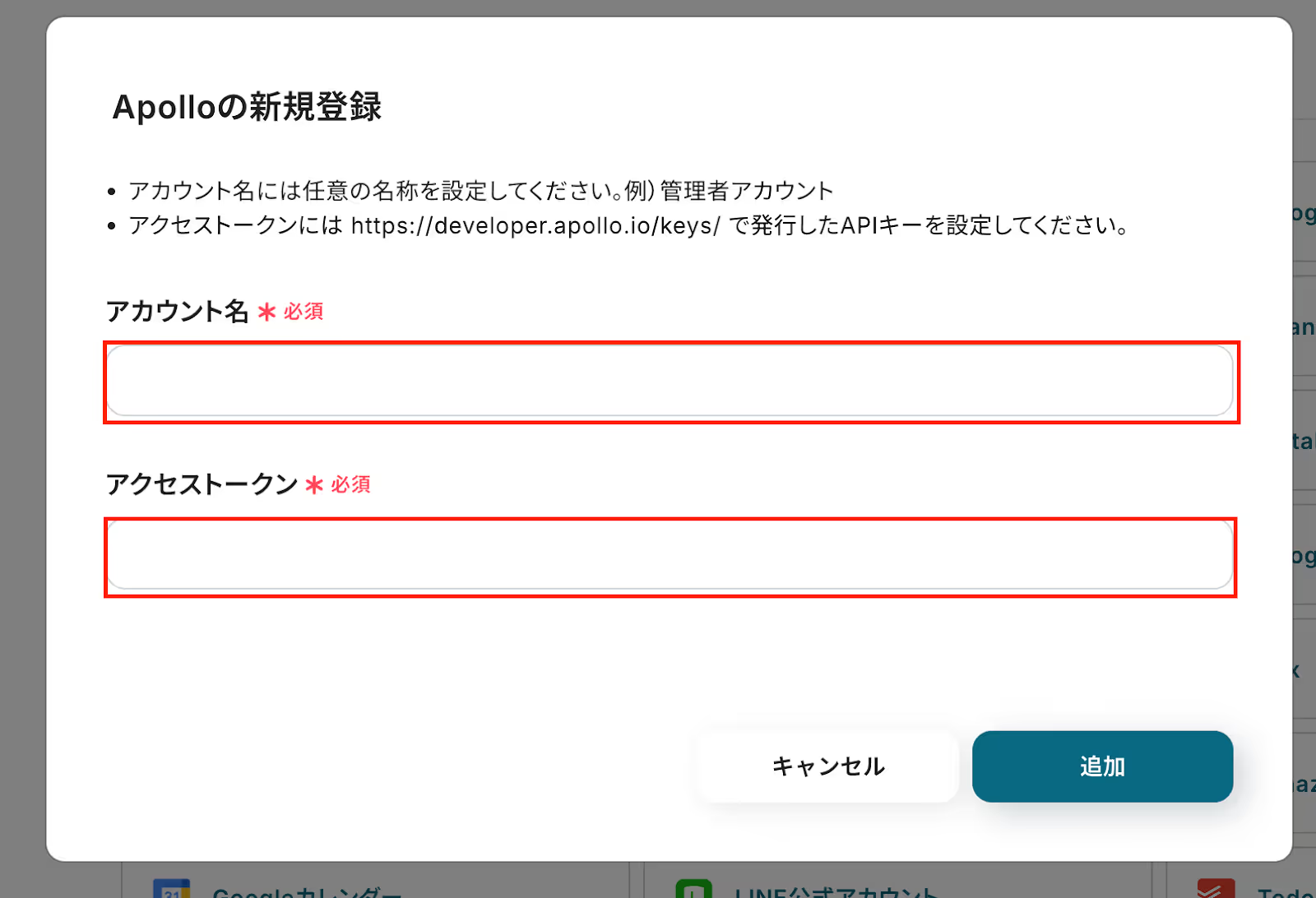
これでApolloのマイアプリ登録が完了しました!
注意事項▼
Salesforceは、チームプラン・サクセスプランをご利用の方向けのアプリです。
フリープランやミニプランで使うと、フローボットのオペレーションやデータコネクトがエラーになってしまうのでご注意ください。
有料プラン(チームプラン・サクセスプラン)には2週間の無料トライアルがあります。
トライアル期間中なら、普段は制限されているSalesforceも問題なくお試しいただけます。
ぜひこの機会にいろいろと体験してみてくださいね。
それではマイアプリ登録を行いましょう!
アプリ一覧の画面で、Salesforceをクリックしましょう。

Salesforceのログイン画面に移行したら、ユーザー名とパスワードを入力してください。
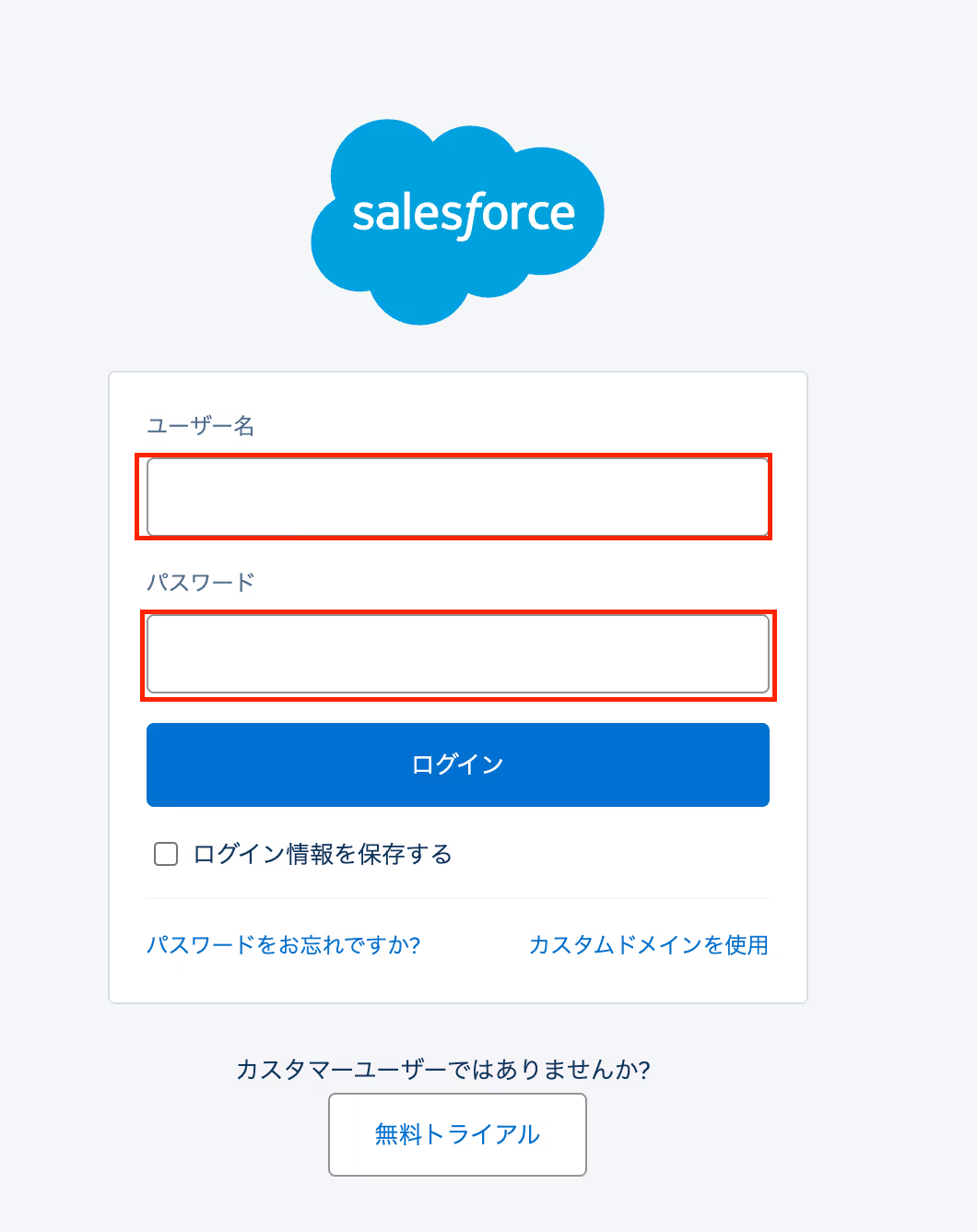
これでSalesforceのマイアプリ登録が完了しました!
ここではYoomで用意しているテンプレートをもとに、フローボットを作成していきます。
下のバナーに表示されている「試してみる」をクリックしましょう。
コピーできたと表示されたら、「OK」をクリックしてください。
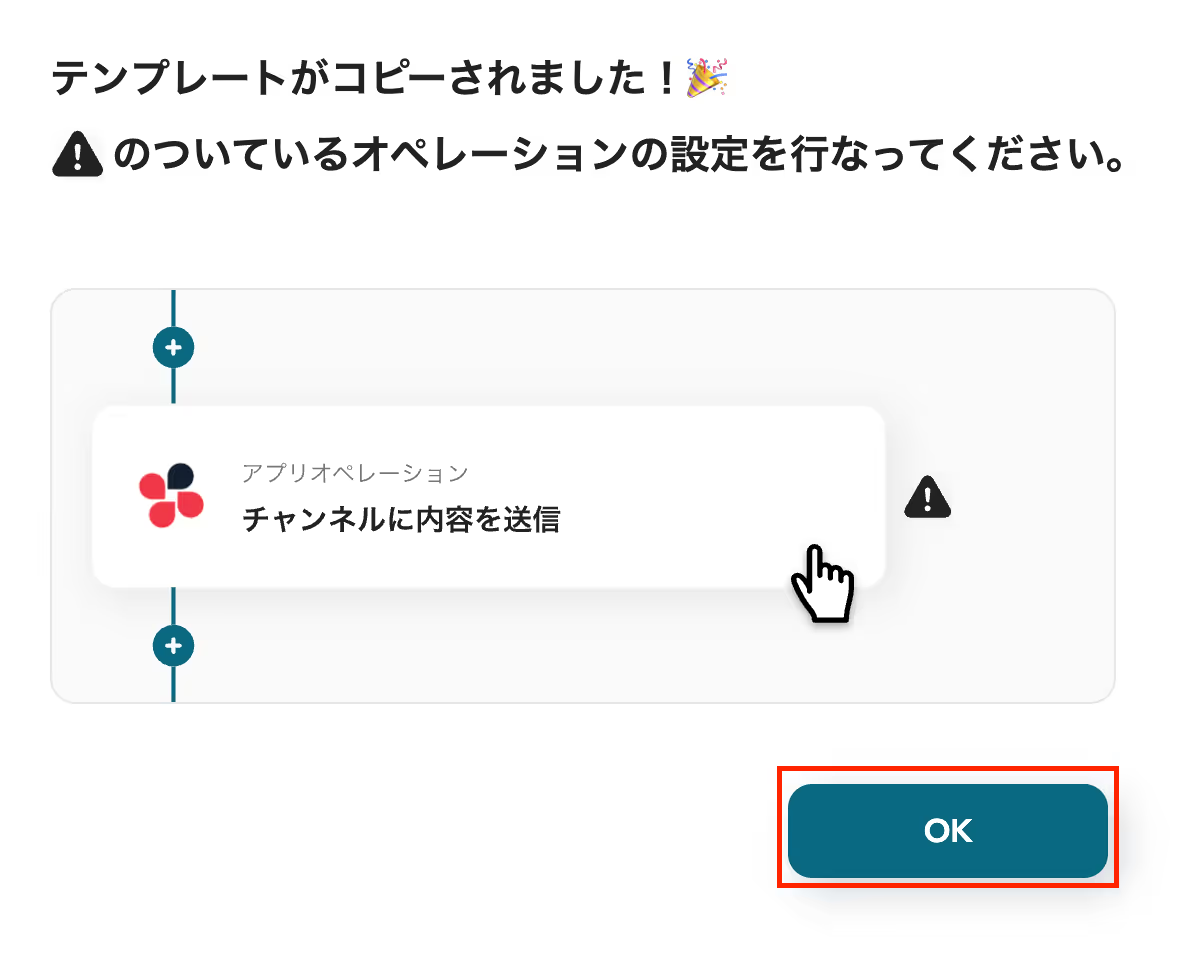
これでテンプレートのコピーができました。
コピーしたテンプレートはマイプロジェクトに保存されています。

次にフローボットの設定に進みましょう!
コピーしたテンプレートの一番上にある「コンタクトが作成されたら」をクリックしてください。

連携アカウントとアクションを選択する画面は、設定ができているため、以下の内容を確認し、次へをクリックしましょう。
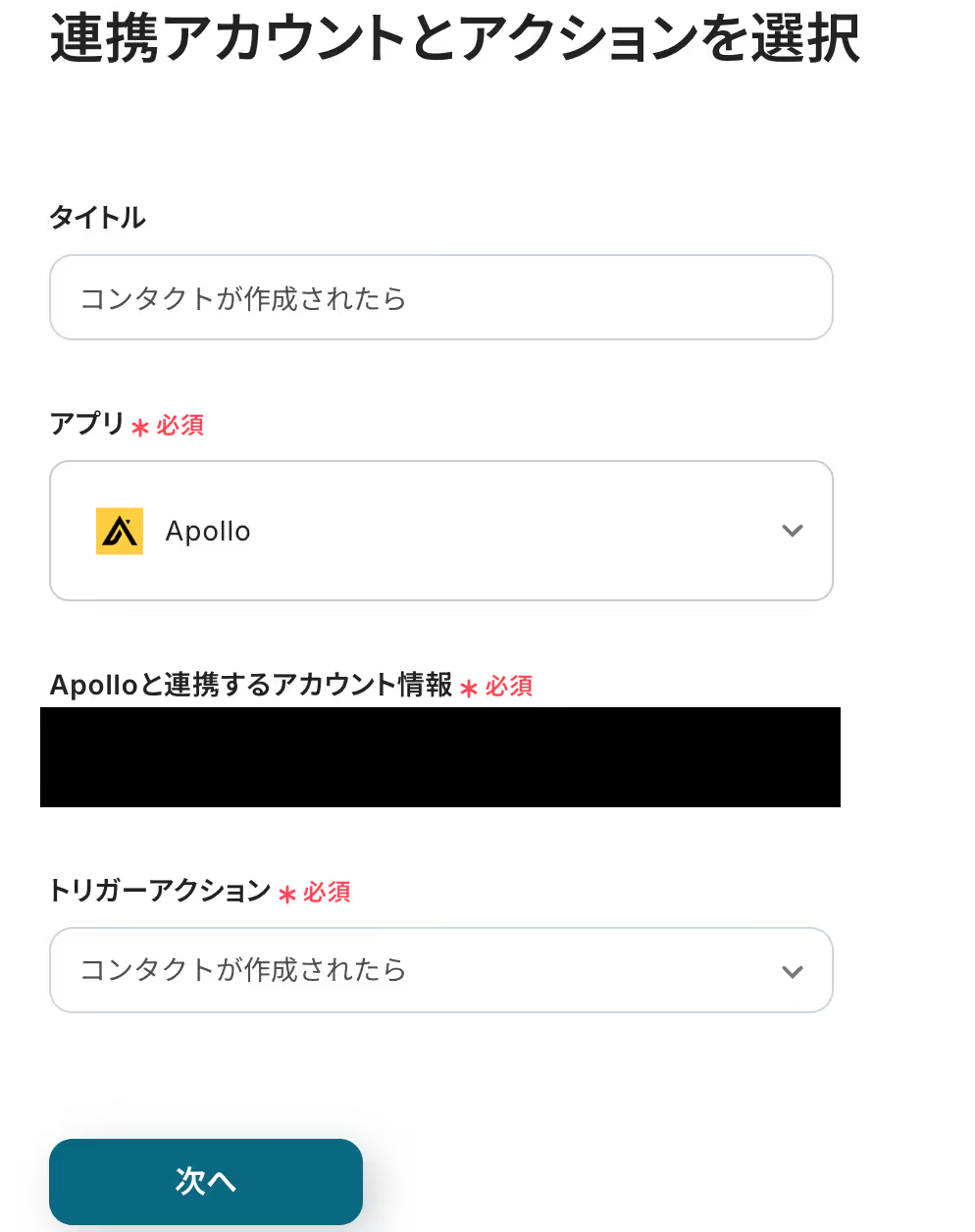
アプリトリガーのAPI接続設定を行いましょう!
トリガーの起動タイミングは、5分、10分、15分、30分、60分のいずれかで設定できます。
ご利用プランによって、設定できるトリガーの最短間隔が違いますが、基本的にはそのプランの最短の起動間隔にしてお使いください。

設定後、Apolloに移動して、トリガー(コンタクトが作成されたら)を実行してください。
トリガーとなるイベントを行ったら、Yoomに戻り、テストをクリックしましょう。
以下のように取得した値が表示されたら、保存をクリックします。この取得した値は後のフローで使用します。
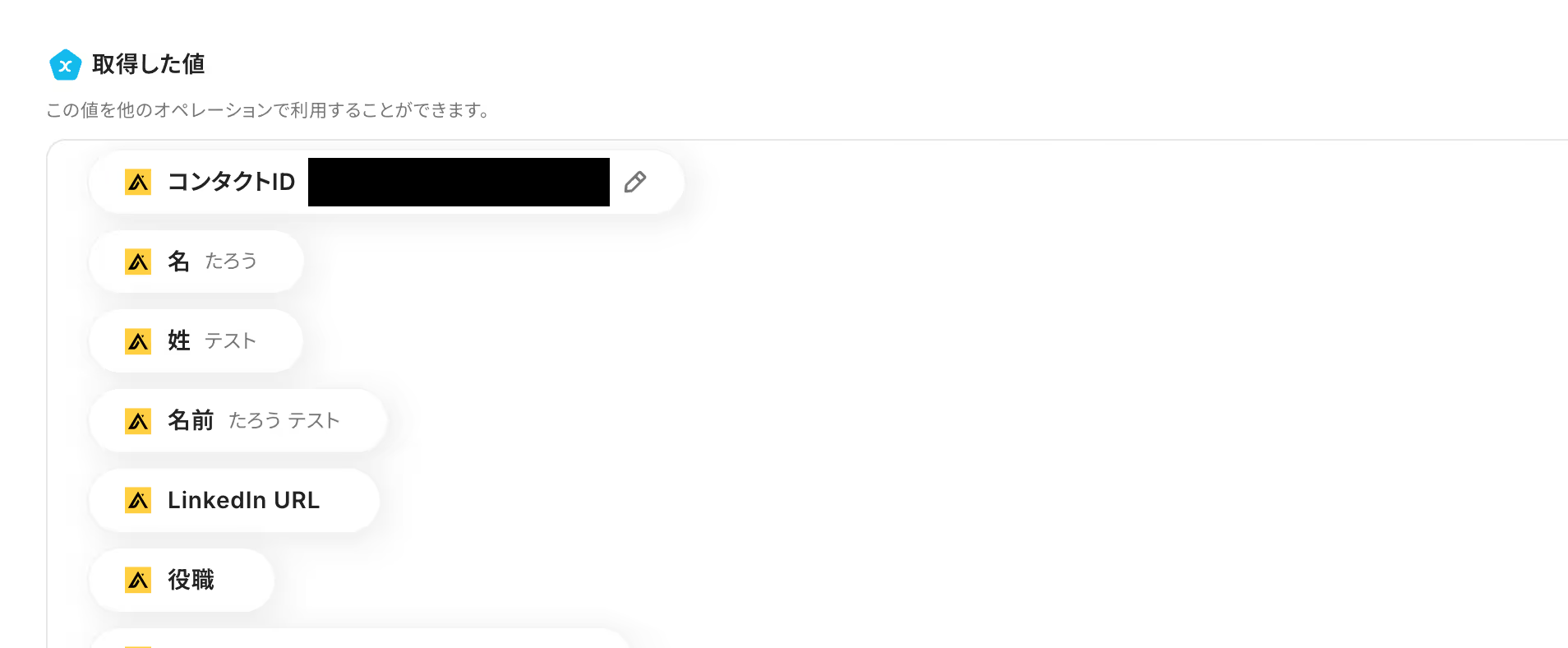
次に「レコードを追加する」をクリックしましょう。
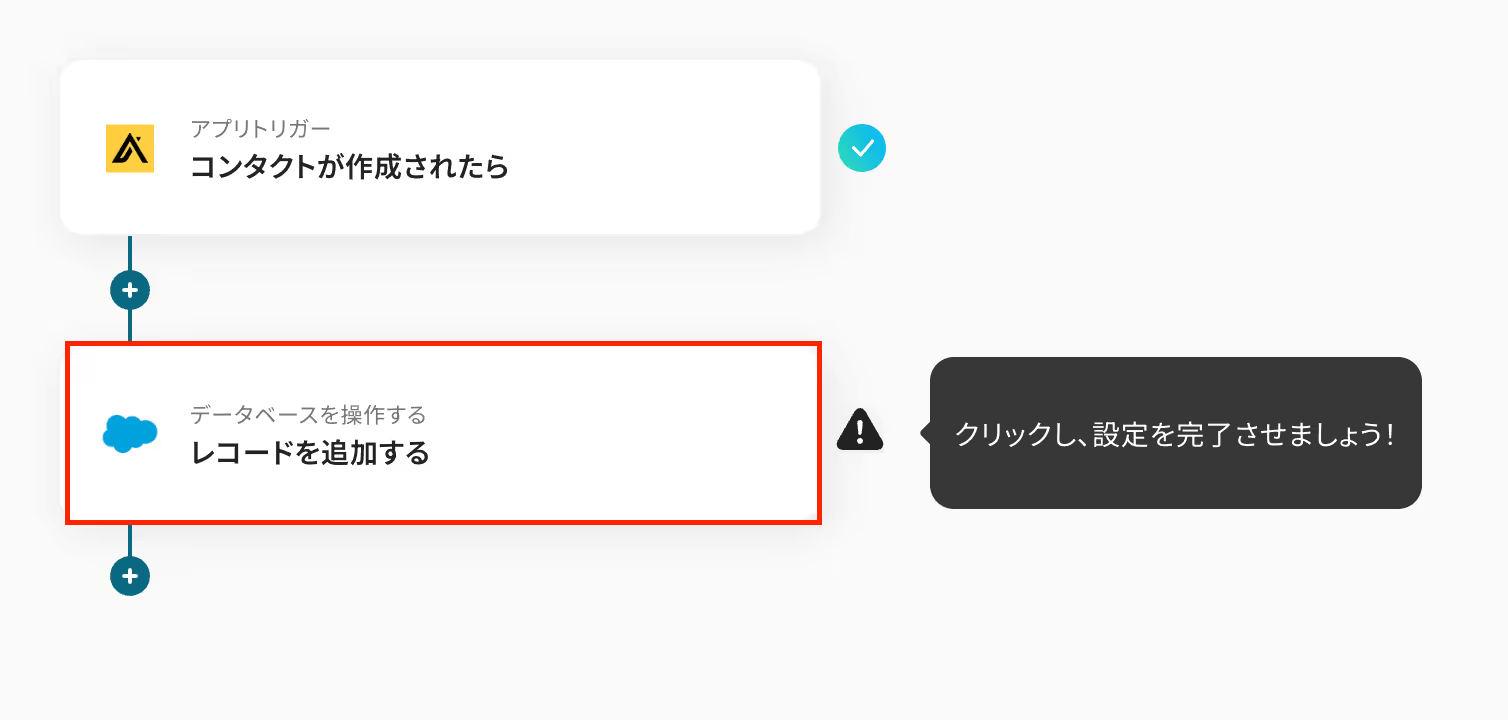
データベースの連携する画面に進みます。
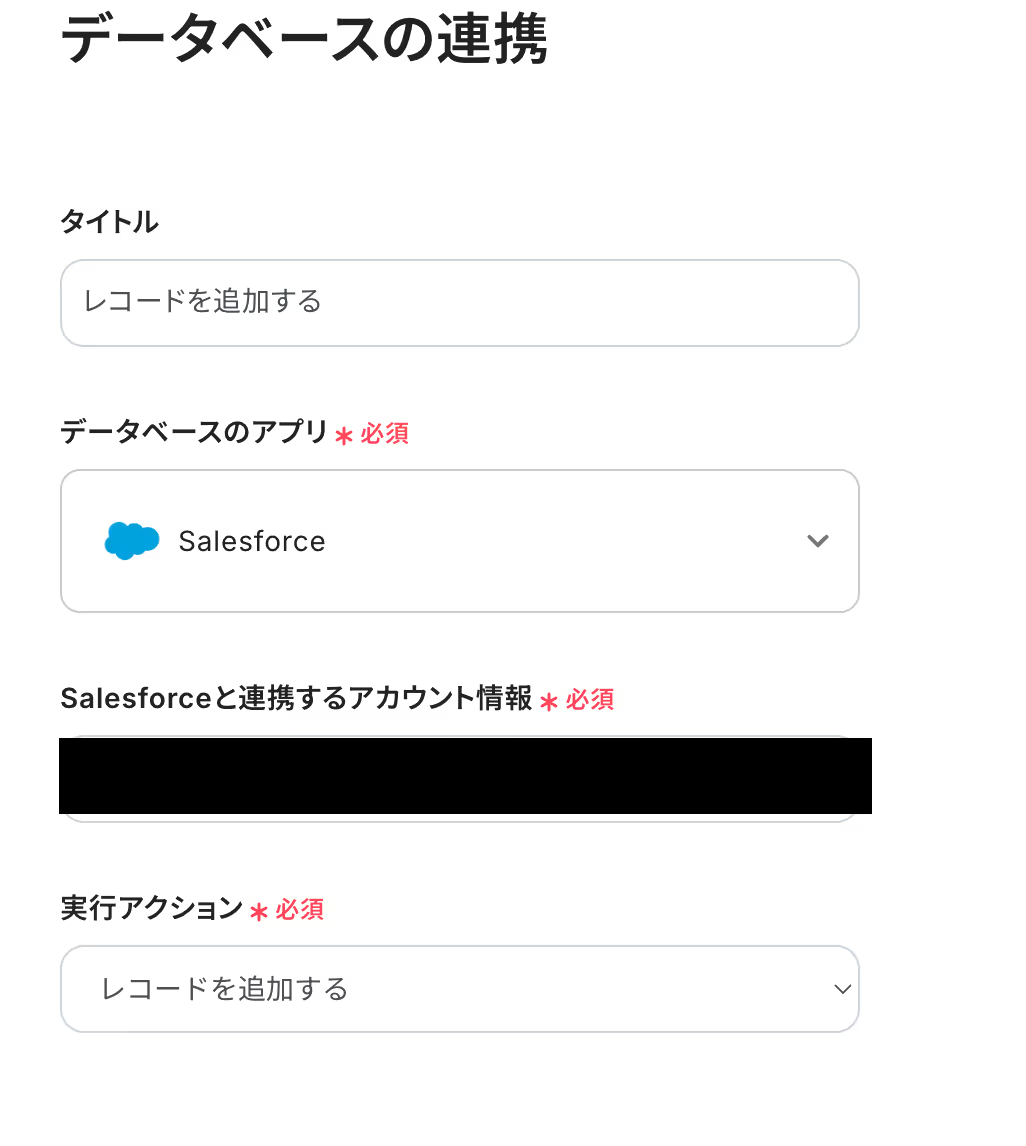
マイドメインURLは注釈に記載されている通り、Salesforceの設定画面から確認し、入力してください。
オブジェクトのAPI参照名は、候補に表示された中から選択してください。
設定したら、次へをクリックします。
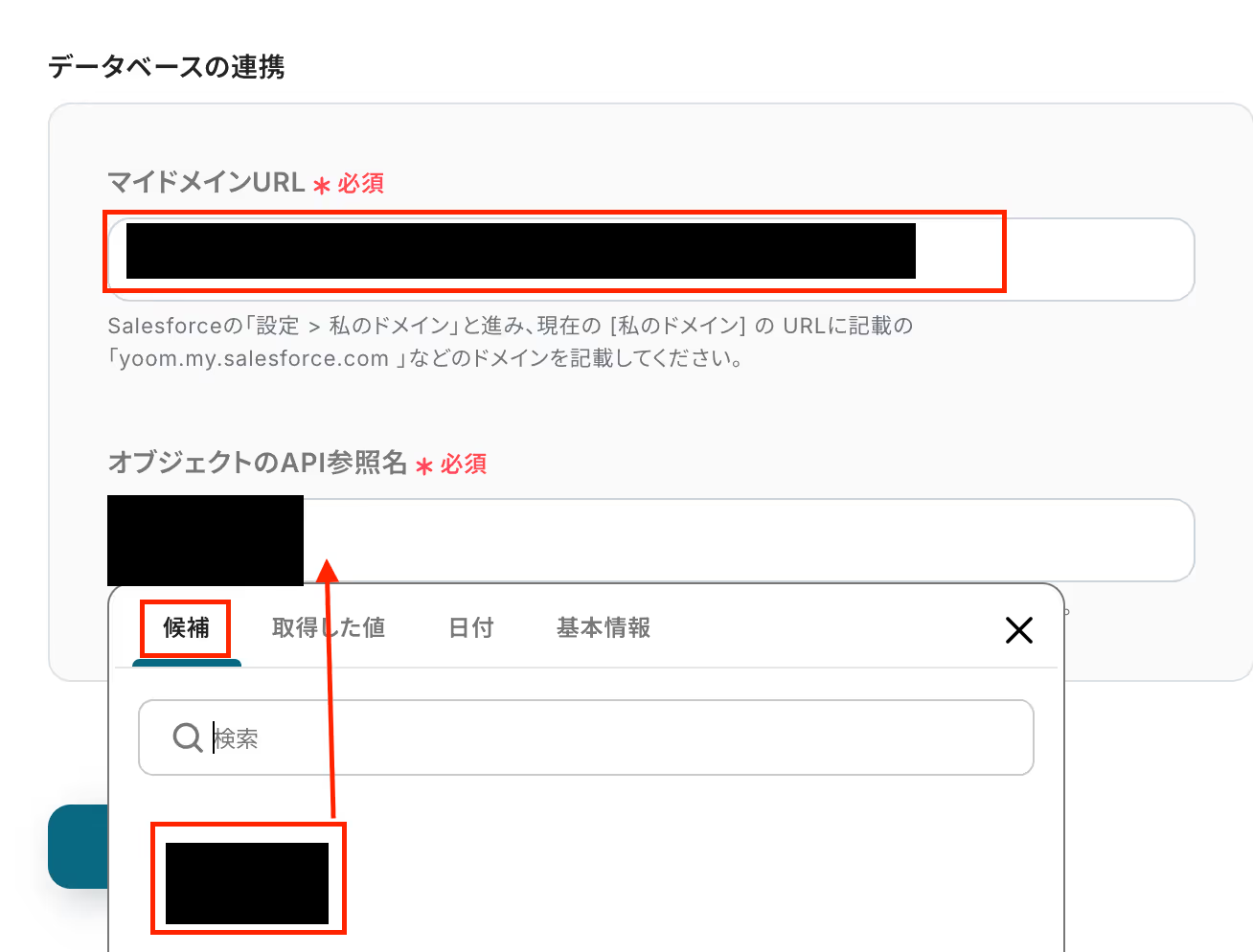
データベース操作の詳細設定に進むと、Salesforceのデータベースの情報が表示されています。
各項目には、Apolloで取得した値を選択していきましょう。
取得した値を活用することで、固定値ではなく、トリガーが実行されるたびに最新の情報が反映できます。
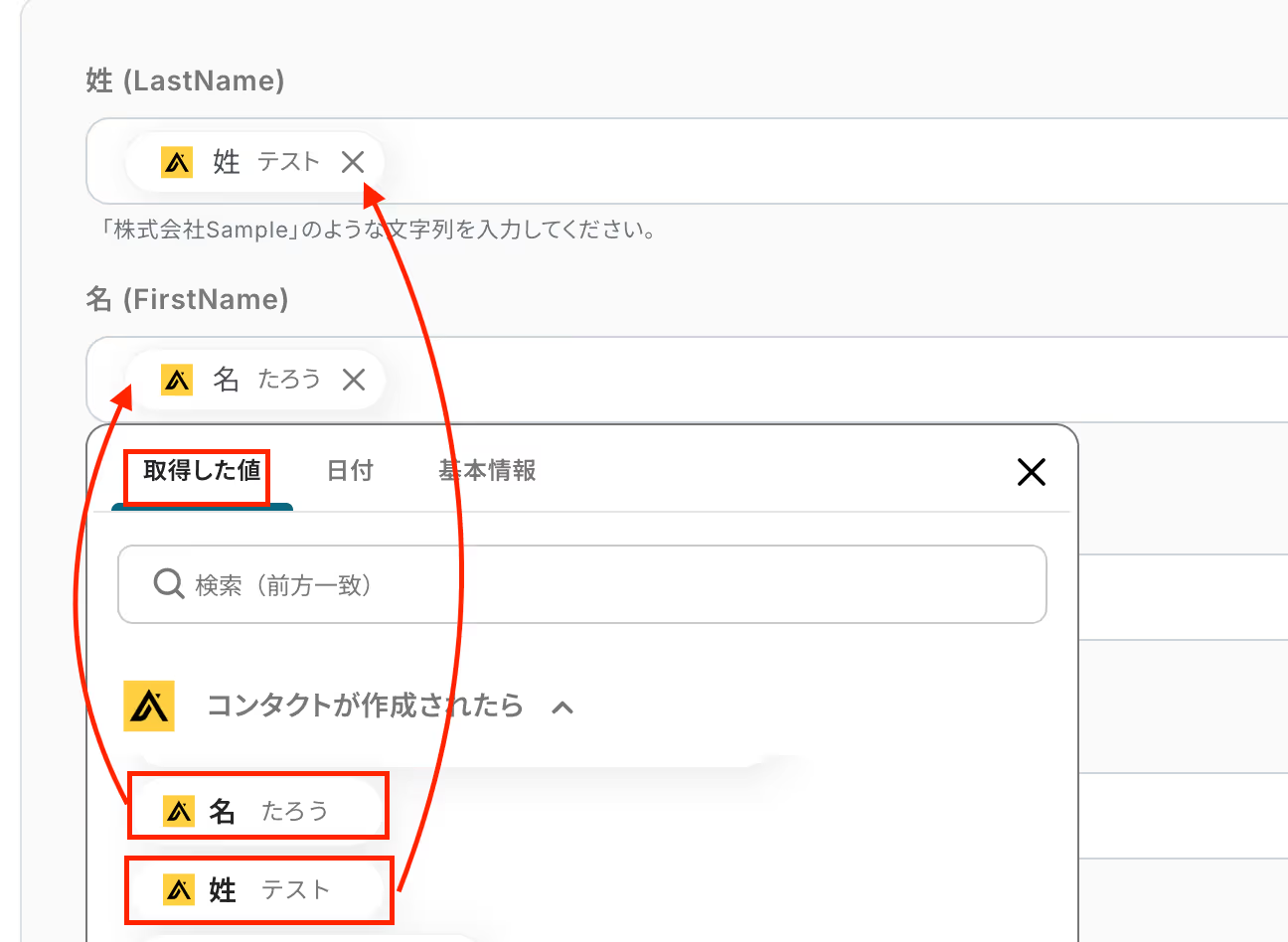
設定後、テストをクリックします。
テストが成功したら、保存しましょう。
Salesforceには以下のように情報が追加できていました。

作成したフローボットが正常に起動するか確認しましょう!
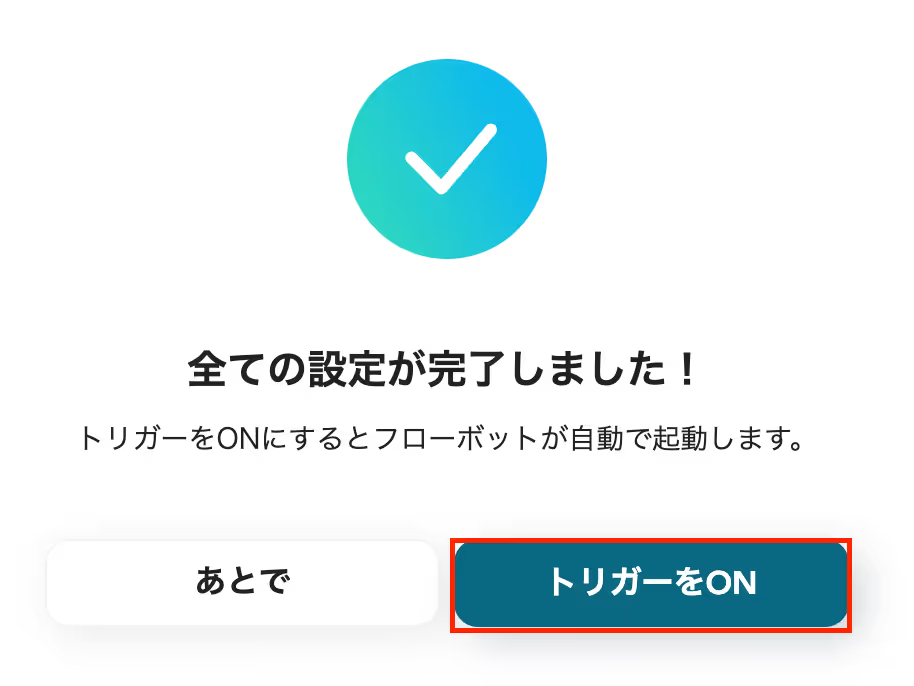
これでフローボットの設定ができました。
今回はApolloからSalesforceへデータを連携する方法をご紹介しましたが、逆にSalesforceからApolloへのデータ連携を実施したい場合は、下記のテンプレートも併せてご利用ください。
Salesforceで管理しているリード情報をApolloに連携することで、営業リストの作成や管理をさらに効率化できます。
展示会やWebフォームなどから獲得したリードをSalesforceで管理している場合、その情報をApolloに手動で入力するのは二度手間です。
この連携を設定すると、<span class="mark-yellow">Salesforceに新しいリードが追加された際に、自動でApolloにもコンタクト情報を作成する</span>ため、データの二重入力をなくし、営業リスト作成の効率を向上できるでしょう。
Salesforceで管理しているすべてのリードではなく、「ホットリード」や特定のキャンペーンから獲得したリードなど、優先度の高い情報だけをApolloに連携したい場合に最適です。
このフローは、<span class="mark-yellow">Salesforceに追加されたリードの中から特定の条件に合致するものだけをフィルタリングし、Apolloにコンタクトとして作成する</span>ので、より戦略的なアプローチリストの構築が可能になります。
Yoomでは、ApolloとSalesforceに関しての様々な業務効率化テンプレートを提供しています。
ApolloとSalesforceでの操作をトリガーに、様々な業務工程を自動化することで業務の効率化と人的ミスの削減が可能です。
ご自身の業務に合わせて、これらのテンプレートもぜひ活用してみてくださいね!
Apolloで登録されたコンタクト情報をGoogleスプレッドシートやSalesforce、HubSpotに自動で追加したり、Googleフォームの回答からApolloにコンタクトを作成したりと、見込み顧客の管理と情報連携を自動化できます。
Salesforceに新規リードが登録されたらkintoneに登録しSlackに通知したり、商談情報が登録されたらGoogleスプレッドシートにレコードを追加したりと、顧客管理と情報連携を自動化できます。
ApolloとSalesforceの連携を自動化することで、<span class="mark-yellow">これまで手作業で行っていたApolloからSalesforceへのデータ転記作業の手間を減らし、ヒューマンエラーを防ぐことが期待できます。</span>
これにより、営業担当者は正確性の高い最新のリード情報に基づいてアプローチでき、リスト作成のような定型業務から解放されるでしょう。
本来注力すべき商談や顧客フォローに集中できる環境が整います!
今回ご紹介したような業務自動化を実現できるノーコードツール「Yoom」を使えば、プログラミングの知識がない方でも、直感的な操作で簡単に業務フローを構築できます。
もしApolloとSalesforceの連携自動化に少しでも興味を持っていただけたなら、ぜひこちらから無料登録して、Yoomによる業務効率化を体験してみてください!
Q:連携エラー発生時の通知や対処法はありますか?
A:フローボットでエラーが発生した場合は、Yoomのアカウント作成時の登録メールアドレス宛に通知がきます。
通知内容に記載されているリンクからエラーの原因を確認できます。
エラー内容を確認し、修正が必要な場合は、Yoomのヘルプページを参考にしてみてください。
ヘルプページで解決しない場合は、サポート窓口を利用することもできます。
Yoomヘルプセンター
Yoomお問い合わせ窓口
アプリの連携でエラーが発生した場合は、ログイン情報の入力ミスなどが考えられるため、再度マイアプリ登録を行ってください。
Q:設定した条件時のみフローボットを起動できますか?
A:はい!「分岐」のオペレーションを活用すれば、特定の条件時のみフローボットを起動することが可能です。
「分岐する」オペレーションは、ミニプラン以上でご利用いただけます。
フリープランで利用するとエラーになってしまうのでご注意ください。
ミニプランなどの有料プランは2週間の無料トライアルが可能です。
無料トライアル中なら、普段制限されているアプリや機能も自由にお試しいただけますので、ぜひ活用してみてください。
A:Apolloのトリガーを「コンタクトが更新されたら」に設定することで、実現可能です。
以下のようなテンプレートに修正できます。